Tee etätyöstä mukavampaa! Laajenna PC-näyttöäsi tableteilla ja älypuhelimilla: mobiilityötyylin muutos (sivu 1/3)
Työtapauudistusten lisäksi otetaan käyttöön "Etätyö (etätyö)" uuden koronavirustartunnan leviämisen estämisen näkökulmasta. Olen varma, että monet lukijamme ovat yhtäkkiä päättäneet tehdä etätyötä kuluneiden 1–3 kuukauden aikana.
Etätyöskentelytapa vaihtelee yrityksen tai organisaation mukaan, mutta useimmissa tapauksissa uskotaan, että käytetään mukana tulevaa (tai kädessä pidettävää) kannettavaa tietokonetta. Kannettavan tietokoneen pienellä näytöllä useiden ikkunoiden näyttäminen voi kuitenkin olla vaikea nähdä, ja työn tehokkuus voi heikentyä. Ei vain IT-yritykset, vaan viime aikoina on monia tapauksia, joissa ulkoinen näyttö toimitetaan erikseen kannettavasta tietokoneesta, mutta uskon, että ne, jotka ovat rakentaneet moninäyttöympäristön toimistoon, ovat erittäin tietoisia työn tehokkuuden heikkenemisestä. eikö se?
Jossakin voi kuitenkin olla ihmisiä, joilla ei ole kotona tietokoneeseen kytkettävää ulkoista näyttöä tai joilla ei ole tilaa laittaa ulkoista näyttöä, vaikka he haluaisivat. Joten haluan sinun kokeilevan tabletin tai älypuhelimen käyttöä PC:n ulkoisena näyttönä.
Käytä älypuhelinta tai tablettia tietokoneen ulkoisena näyttönä!Tapa 1: Käytä Windows 10 -tietokonettasi/tablettiasi kotona ulkoisena näyttönä
Ensimmäinen asia on käyttää PC:tä tai tablettia, jossa on "Windows 10" ulkoisena näyttönä. Se on menetelmä, jota käytetään
Windows 10 tukee "Miracast"-standardia videon lähettämiseen Wi-Fin (langattoman lähiverkon) kautta. Olet ehkä kuullut siitä, sillä jotkin Androidia käyttävät älypuhelimet ja tabletit voivat myös käyttää Miracastia kuvien heijastamiseen.
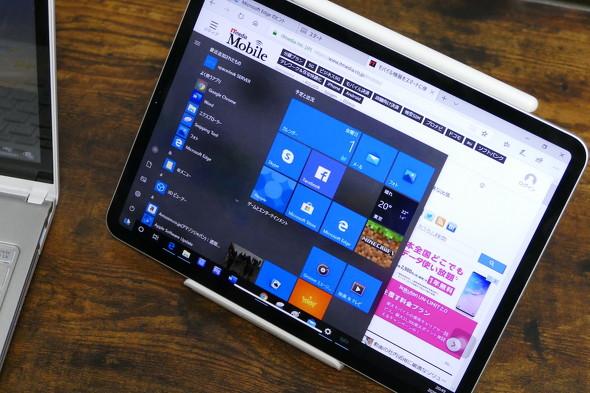
Wi-Fi-yhteyttä tukevat Windows 10 -tietokoneet/tabletit tukevat Miracastin videoprojisoinnin lisäksi myös videon vastaanottoa. Videon vastaanottotoiminnon avulla voit rakentaa usean näytön ympäristön käyttämällä kahta Windows 10 -tietokonetta/tablettia.
Miracast-toiminto Windows 10:ssä (toimittajan huomautus)
Kun Miracastia käytetään Windows 10 -tietokoneessa/tabletissa, kaikkien seuraavien ehtojen on täytyttävä.
Jos sinulla on PC/tabletti, jossa on esiasennettu Windows 8 tai uudempi, sinun pitäisi pystyä käyttämään sitä ilman ongelmia. Vanhemmat tietokoneet/tabletit, joihin on esiasennettu jopa "Windows 7", eivät välttämättä täytä vaatimuksia, eivätkä ne välttämättä ole käytettävissä, vaikka ne toimisivat Windows 10:ssä.
Lisäksi sekä lähettäjän että vastaanottajan on tuettava tekijänoikeussuojaustoimintoa, jotta ne voivat heijastaa kuvia (videoita jne.) tekijänoikeussuojatoiminnon ollessa käytössä.
Jos kyseessä on yhteensopivien mallien välillä, on mahdollista siirtää videokuvaa langattomasti Windows 10:n perustoimintojen avullaEnsin valmistelut tehdään vastaanottopuolella. Käynnistä "Connect"-sovellus vastaanottavassa tietokoneessa/tabletissa. Saatat ajatella: "Vau, onko se todella niin yksinkertaista?", mutta kun valmiustilan näyttö tulee näkyviin, olet valmis menemään. Varmista, että muistat valmiustilassa näkyvän laitteen nimen.
yhteyssovellus on aloitusvalikossa. Muista näytettävä laitteen nimi, koska se on projisointiin tarvittava tieto.Yhteyssovelluksen näyttö. Kun näet tämän näytön, olet valmis lähtemään. Napsauta (napauta) kaksipäistä nuolta oikeassa yläkulmassa näyttääksesi koko näytön.Aloita seuraavaksi projisointipuolen valmistelut. Menettelytapa on seuraava.
- Napsauta (napauta) tehtäväpalkin oikeassa reunassa olevaa kuvaketta avataksesi "Toimintokeskuksen".
- Napsauta (napauta) "Yhdistä"-kuvaketta toimintokeskuksessa. >
- Etsi ja napsauta (napauta) sen tietokoneen/tabletin laitenimeä, johon haluat projisoida
Jos voit käyttää näppäimistöä, vaiheet 1 ja 2 ovat "Windows näppäin Voit myös korvata sen "pidä alhaalla ja paina K-näppäintä" -toiminnolla.
Valitse projisoivan puolen toimintokeskuksesta "Yhdistä" ja valitse yhdistettävä laiteVakiotilassa projisoivan puolen näyttö näkyy "peilaavana" . Jos haluat "laajentaa" näyttöaluetta, voit tehdä sen samalla tavalla kuin liitettäessä yleistä ulkoista näyttöä.
- Napsauta (napauta) tehtäväpalkin oikeassa reunassa olevaa kuvaketta avataksesi Toimintokeskuksen.
- Napsauta (napauta) Näytä-kuvaketta toimintokeskuksessa. >
- Napsauta (napauta) "Laajennus"
Tämä toiminto voidaan myös korvata "painamalla K-näppäintä samalla, kun painat Windows-näppäintä".
Jos haluat tehdä tarkempia asetuksia, kuten näytön sijaintia ja suuntaa, voit tehdä sen Windowsin "Asetuksista".
Jos haluat laajentaa näyttöaluetta, valitse "Laajenna"Jos haluat lopettaa projisoinnin Miracastilla, napsauta (napauta) "Katkaise yhteys" ruudun yläreunassa näkyvällä puolella. Tai voit vaihtaa näytön tilaan "vain PC-näyttö".
Jos haluat lopettaa projisoinnin Miracastilla, napsauta (napauta) "Katkaise yhteys" projisoivan PC:n näytön yläreunassa olevasta palkistaMac x iPadissa valitse "Sidecar"